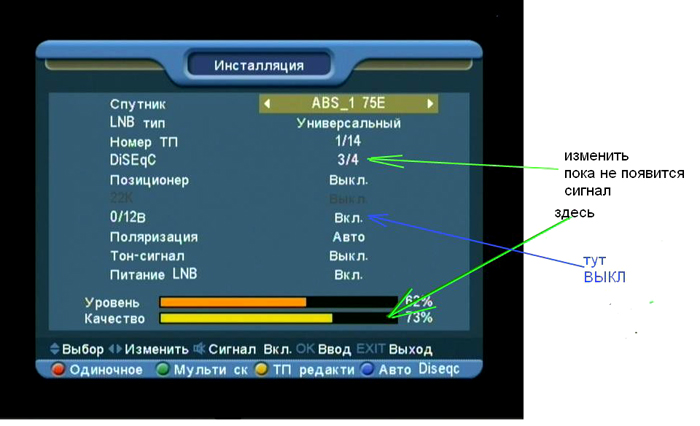Как настроить тюнер спутниковой антенны самостоятельно
Спутниковое телевидение — отличная альтернатива для традиционных проводных каналов передачи сигнала. Приём каналов ТВ напрямую зависит от работы тюнера — специального радиоприёмника. Его назначение — прямая обработка телевизионного сигнала.

Настроить тюнер спутниковой антенны можно самостоятельно.
Стоимость базового комплекта для телеприёма невысока, её можно сравнить с ценой простого домашнего телефона. Цифровые технологии в работе с телевидением стали доступнее, и работа с ними не предполагает столько проблем, как раньше. Только правильно подобранная конфигурация тюнера может удовлетворить нужды взыскательного пользователя.
Выбор ресивера
Для начала нужно определиться, с каким именно устройством вы работаете. Почти любой современный телевизор содержит в конструкции ТВ-тюнер. В то же время внешние тюнеры направлены на спутниковый приём сигнала и работают в других частотных диапазонах. Их покупка оправдана, если вы хотите самостоятельно принимать на ТВ более широкий диапазон каналов.
Вы можете приступить к настройке тюнера по разным причинам. Это может быть:
- Покупка нового тюнера.
- Плохая работа прошивки.
- Устаревание устройства.
- Поломка, вызванная извне.
ВАЖНО. Как правило, в этих случаях вы увидите предупреждение об отсутствии сигнала.
Особенности ресиверов определяются категориями, к которым они относятся. Тюнеры спутниковых антенн можно разделить по категориям в зависимости от стоимости. Именно их стоимость определяет наличие дополнительных функций:
- Категория Free-to-Air. Это самые недорогие устройства. Они используются с антеннами, которые принимают вещание бесплатных каналов. Их можно отличить по производителю и количеству запоминаемых каналов.

- Девайсы с картоприёмниками. Включают специальный порт для карты оплаты каналов.
- Устройства со встроенным HDD. Наличие жёсткого диска позволяет записывать сигналы вещания с антенны. Обновлять программную прошивку таких устройств можно с ПК.
- HDTV-ресиверы. Ресиверы для телевидения и спутниковой связи высокой чёткости. Отличаются высокой стоимостью.

- Другие типы. Например, устройства с двумя тюнерами и жёстким диском.
Настройка ресивера
Подключение
Перед самостоятельной настройкой любого тюнера убедитесь, что он подключён к спутниковой антенне и всем остальным связанным устройствам. Далее, соедините устройство с телевизором. В последнюю очередь устройство нужно подключить к питанию от сети 220 В с помощью розетки.
В каждом таком устройстве предусмотрено максимум возможных периферийных разъёмов. Современные методы предполагают использование HDMI. А также можно использовать скарт, тюльпаны, выход для стандартной антенны.
СОВЕТ. Если вы используете только кабель антенны, учтите, что разъём «мама» должен быть подключён к тюнеру, а «папа» — к телевизору. В инструкции устройства на фото показан вид разъёмов. Когда ресивер будет подключён, определите выбор канала, который будет вам удобен. Выберите «Поиск» в произвольном режиме. Ресивер должен быть включён. Убедитесь, что на его экране при этом светится число.
После этого становится доступен интерфейс спутникового тюнера. Войти в него можно с помощью самого тюнера.
Работа с меню
Примерный вид меню сводится к перечню пунктов: «Настройка», «Антенна», «Поиск каналов». Вам необходимо самостоятельно найти в конфигурации такие опции, как LNB, DISEqC, «0/12V», «Вспышка тона», «Позиционер». Обязательно проверьте следующие пункты:
- Есть ли обмен сигналом с правильным спутником?
- Выясните, хорошо ли заданы настройки спутниковой головки:
- для C-Band (LNB, частота 5150).
- для круговой головки — круговая LNB 10750.
- для линейной… — универсальная 9750/10600.
Как правило, такая информация есть в примечаниях инструкции головки спутника. После этого найдите в меню и установите DISEqC для нужного спутника. Вам лучше запомнить или записать, какие выходы соответствуют определённой антенне.
А также отнеситесь с вниманием к другим настройкам:
- Порт Дисек — имеет несколько входов, которые переключаются, чтобы подключить к ним спутниковые головки.

- Питание LNB — это техническое название головки спутника. Оно используется для управления питанием спутниковой головки или устройств стандарта Дисек.
- 0/12V — используется для переключения питания двух устройств (моноподвес, Дисек).
Как добавить канал
Выполните сканирование передатчика на нужном спутнике в ресивере.
Чтобы определить настройки транспондера определите и просмотрите канал для вещания спутника. Просмотрите установки в перечне транспондеров.
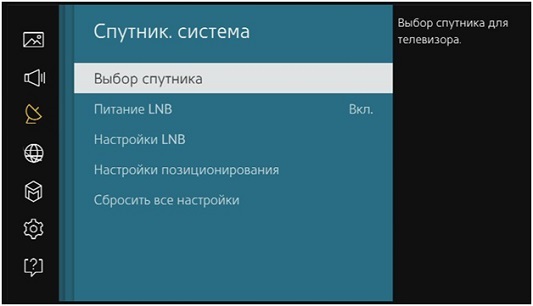
Чтобы произвести установки:
- Зайдите в список настроек для СНГ/России.
- Выберите спутники Ямал, Амос, Сириус, Хотбёрд, АБС1.
- Если список не содержит нужных вам каналов, в интернет-поиске введите:
Лингсат 5e или 4w, 75e, 53e, 40e
Нужная вам информация будет присутствовать в списке параметров спутника.
Сканирование транспондера
Данные, которые поступают с транспондеров, нужны для получения данных с телеканалов. Необходимо сканировать сигнал с транспондеров, чтобы список нужных каналов стал актуальным. Опции транспондера вы можете найти там же, где и меню его выбора.
Строки поиска на свойствах телеканалов и радио указывают на способ поиска:
- Выбор типа каналов.
Здесь выбираются каналы по типу вещания, например:
- TV Only — только телевидение;
- или TV and Radio — для ТВ и Радио.
- Способ поиска.
Опции каналов по типу шифрования — например, All — искать все каналы, в том числе декодированные или закрытые. Или же Free to Air — только не закодированные каналы.
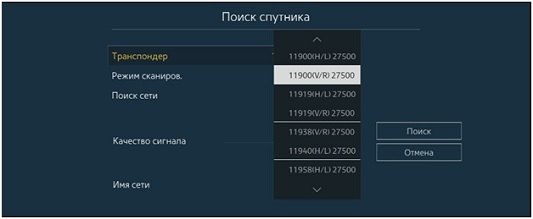
- Разновидность поиска:
- Найти транспондер.
- Сетевой поиск — сеть транспондеров для отдельного спутника.
- Поиск каналов спутника. Строка, условия которой зависят от выбранного типа подвеса. Здесь можно выбрать антенну с мотоподвесом или же спутниковую антенну. Если выбран уловитель с мотоподвесом на основе принципа USALS — ресивер сможет двигать антенну, если им присвоена позиция.
Подключение тюнера типа стерео
Тюнер типа стерео в большинстве случаев — это устройство с поддержкой стереозвука на выходном устройстве. С ним чаще всего используется кабель с тремя штырями. Первый отвечает за видео, второй и третий — за левый и правый каналы звука L и R.
ВНИМАНИЕ. Тюнеры с поддержкой стерео — это основная масса устройств на данный момент. Звук стерео может поступать по одному каналу, например, по правому — это сопровождение телепередачи, а по левому — произвольная радиостанция.
Чтобы самостоятельно не допустить накладки звука, спутниковые ресиверы поддерживают специальную функцию. Она реализована в виде отдельной кнопки или функции в Меню. Сама кнопка часто называется Audio. Она позволяет тонко настроить конфигурацию звуковых каналов.
Выводы
Мы рассмотрели различные аспекты настройки тюнера и каналов самостоятельно. Узнали, что такое транспондер и как с ним работать. Тюнер для спутниковой антенны — это мощное многофункциональное устройство, обойтись без которого нельзя.
Узнайте больше о современных радиоустройствах и компьютерах, читая страницы нашего сайта. Делитесь мнением с посетителями, оставляйте комментарии и заметки.
Как настроить каналы на спутниковом тюнере самостоятельно?
В современном развитом сообществе ни один человек не сможет отказаться от просмотра телевиденья. Новости, развлекательные шоу, познавательные программы — без этого вряд ли сможет провести свой день обычный человек. И конечно, для того чтобы максимально получить удовольствие от просмотра телевизора, люди выбирают качественные средства для трансляции телеканалов. Спутниковый тюнер считается самым надежным и популярным оборудованием для этого. Но если приобрести его не проблема, то как на спутниковом тюнере настроить каналы? Вся информация об этом вопросе представлена ниже.

Что входит в комплект для спутникового телевидения?
Приобрести комплект для установки спутникового телевидения сегодня может каждый человек. Стандартный и самый оптимальный комплект будет стоить от 50 до 80 долларов США. Обычно в комплект входит такой перечень:
- Тюнер, или ресивер, еще его называют приемником. Это самая дорогостоящая деталь в комплекте для установки, и выбирать его нужно очень внимательно, так как от него зависит качество видеотрансляции. Лучше выбирать трансляцию в формате mpeg4, но и mpeg2 тоже подойдет. Как установить его, и о том, как самостоятельно настроить спутниковые каналы на тюнере, будет рассказано ниже.
- Антенна. Необходима для того, чтобы принять сигнал. Может быть диаметром от 70 сантиметров до 1,2 метра.
- Головка, или конвертер. Их может быть сразу несколько, но более распространены модели с тремя головками. Каждая из них ведет прием от какого-то одного спутника.
- Мультифид. Так называется специальное крепление для головки. В стандартном комплекте их прилагается 2.
- Дисек. Он переключает конвертеры.
- Телевизионный кабель. Должен иметь сопротивление 75 Ом и длину от 3 до 5 метров, с небольшим запасом.
- F-коннекторы. Предназначены для соединения деталей комплекта. Для спутниковой антенны с тремя конвертерами предоставляется 8 таких штекеров.
- Кронштейн и дюбели (анкеры) для крепления антенны.
Перед тем как самостоятельно настроить каналы на тюнере спутниковой антенны, следует разобраться, как правильно установить и настроить саму антенну.
Необходимые инструменты
Чтобы приступить к установке антенны под рукой, необходимо иметь:
- Удлинитель для розетки.
- Перфоратор для того, чтобы сделать отверстия для закрепления кронштейна на поверхности при помощи дюбелей или анкеров. Можно для этой цели использовать и дрель.
- Сверла для дрели или перфоратора.
- Два гаечных ключа, диаметром 10 и 13 мм.
- Крестовидную отвертку.
- Молоток.
- Изоляционная лента. Вместо нее можно использовать пластиковые стяжки.

Установка
Далее переходим к процессу установки антенны, а уже после рассмотрим процесс, как настроить каналы на спутниковом тюнере.
- Сначала полностью собираем антенну. Все крепления должны быть хорошо закручены. Болты, шайбы и граверы следует внимательно проверить на прочность.
- Следующий шаг — мультфиду прикрепляем к держателю для головок с правой и с левой стороны. Здесь же прикручиваем и сами конвертеры, то есть головки. Не стоит их сильно затягивать.
- Закрепляем кронштейн к стене и на него вешаем антенну. Направлена она должна быть на юг или юго-восток. Сторону света можно определить самостоятельно, а можно осмотреться вокруг и обратить внимание, куда «смотрят» антенны у соседей.
Что делать дальше?
Фактически установка антенны завершена, теперь следует правильно провести подключение всех кабелей между антенной, тюнером и телевизором. Следует обратить внимание на то, что кабели подключаются к тюнеру, только когда тот не подсоединен к розетке. Недостаточно просто выключить его, нужно обязательно вынуть штекер из розетки.
Итак, нужно сделать как минимум два подключения. Затем нужно разобраться, как самому настроить каналы на спутниковом тюнере.
- Соединяем антенну и ресивер (тюнер).
- Подключаем тюнер к телевизору.
- При необходимости можно еще и сделать третье подключение, а именно — подсоединить периферийные устройства.

Подключение антенны к тюнеру
На концы кабеля от спутниковой антенны следует накрутить F-коннекторы, они нужны для непосредственного подключения к тюнеру. А на самом тюнере присутствует разъем под названием LBN IN, предназначенный для этого соединения. Вот этот разъем необходимо соединить с коннектором, накрутить. Перед тем как самому настроить каналы на спутниковом тюнере, напоминаем, что тюнер в процессе подключения должен быть полностью отключен от электрической сети.
Подключение к телевизору
Подключить тюнер можно к любому из телевизоров, для этого на задней панели ресивера размещен ряд специальных входов:
- вход для антенного кабеля;
- тюльпаны;
- скарт или разъем HDMI.
Как подключить, выбирается либо по возможностям телевизора (все зависит от его модели), либо по желаемому качеству воспроизведения.
Подключение через HDMI считается самым лучшим, качество изображения будет на самом высоком уровне. Далее, исходя из этого критерия, следует подключение с помощью разъема скарт, за ним тюльпаны. И на самом последнем месте по качеству оказывается антенный выход.
 Только очень старые модели телевизоров имеют один антенный выход без наличия дополнительных, перечисленных выше. Новые модели телевизоров имеют как минимум два способа подключения из вышеперечисленных, а чаще всего — все четыре.
Только очень старые модели телевизоров имеют один антенный выход без наличия дополнительных, перечисленных выше. Новые модели телевизоров имеют как минимум два способа подключения из вышеперечисленных, а чаще всего — все четыре.Но если случилось так, что в телевизоре нет других разъемов, кроме антенного, то нужен будет антенный кабель со специальными разъемами, который называются «мама антенный» и «папа антенный». Эти разъемы просто накручиваются на концы кабеля и «мама» соединяется с тюнером, а «папа», соответственно, — с телевизором.
Все остальные подключения происходят при помощи соединительного кабеля с соответствующими разъемами. Такие кабели могут быть в комплекте с телевизором или спутниковой антенной, а также их можно приобрести в любом магазине электроники.
Настройка ресивера
Лучше всего начать процесс знакомства с меню купленного тюнера с прочтения инструкции по эксплуатации.
Первое, что нужно сделать, — это проверить, ловится ли сигнал от необходимого спутника.

Второе, — проверить настройки спутниковых головок. На этикетке от головки должен быть указан ее тип и необходимая для качественной работы частота гетеродина.
Третье, — нужно выставить соответствие между каждым спутником и портами DiSEqC. Для этого при установке нужно записать, какая головка подключена к какому из выходов DiSEqC. Потом в меню тюнера следует выставить переключатель в порядке подключения головок к портам.
Если же при установке спутниковой антенны этого не сделали, то нужно провести данную настройку методом подбора, поочередно подбирая к портам соответствующие спутники.
Это основные настройки, которое следует провести, перед тем как настроить каналы на спутниковом тюнере.
Поиск канала
Для того чтобы провести поиск каналов на ресивере нужно отсканировать соответствующий транспондер на определенном спутнике.
Сначала нужно узнать характеристики транспондера. Для этого следует определиться с каналом, который нужно транслировать. Итак, канал выбран, теперь нужно узнать на каком спутнике он вещает, и посмотреть настройки транспондера для него. Для примера рассмотрим, как настроить канал НТВ на спутниковом тюнере. Отметим, что канал НТВ транслируется на спутнике АБС1, и есть 2 вида настроек транспондера под него. Если ресивер воспроизводит видео в формате mpeg-4, то нужно вносить такие настройки: транспондер 11473, поляризация вертикальная, скорость 22500. Если такая возможность отсутствует, то выбрать нужно другую скорость (43200).
Теперь, когда вся информация о настройках известна, процесс, как настроить канал НТВ на спутниковом тюнере, не займет много времени. Нужно обратиться к настройкам спутникового тюнера и выбрать подпункт, отвечающий за настройку транскодера. В этом меню выбрать или прописать вручную соответствующие настройки для канала НТВ, и нажать кнопку на пульте дистанционного управления для запуска сканирования. На экране телевизора должна отобразиться подсказка внизу экрана (какая кнопка на пульте отвечает за сканирование).
Специалисты рекомендуют проводить автоматическое сканирование списка каналов раз в две недели.
Автоматический поиск
Когда уже была нажата кнопка для сканирования, на экране появится кнопка с возможностью выбора вида сканирования. В зависимости от модели ресивера название пунктов меню может немного отличаться друг от друга. Например, рассматривая, как настроить каналы на спутниковом тюнере Openbox в меню будет предложено провести «Слепой поиск», «Автоматическое сканирование» и «Ручной поиск».
Автоматическое сканирование удобно тем, что вписывать настройки транспондера не нужно будет, система самостоятельно подберет все транспондеры, которые принимает спутниковая антенна.
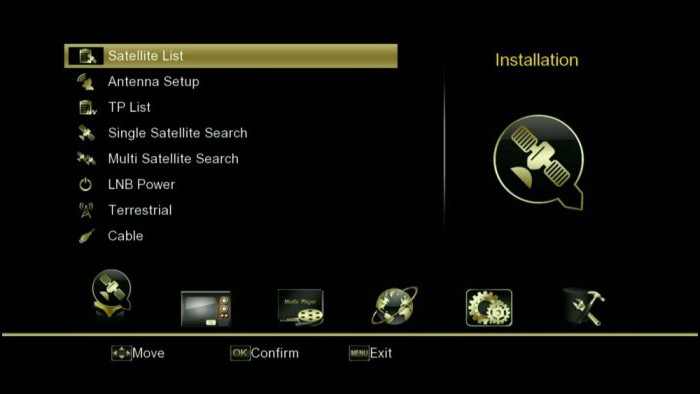
Если поиск не дал результатов
Случается такое, что поиск канала не дал результата, антенна не может его воспроизвести и показывает черный экран при правильно введенных настройках. Чаще всего проблема заключается в том, что сама антенна плохо настроена. Это стоит проверить, а лучше, конечно же, задействовать специалистов в этой области, которые смогут помочь на любом этапе процесса установки и настройки спутниковой антенны и тюнера.
Также можно самостоятельно проверить доступность настраиваемого канала по стандартам DVB-S или DVB-S2, MPEG-2 или MPEG-4.
Еще можно перепроверить настройки для выбранного канала, может быть, изначально была найдена устаревшая информация о спутнике, транспондере и его скорости. Так, многие пользователи сталкиваются с проблемой, как настроить канал «Интер» на спутниковом тюнере, потому что такая большая медиагруппа постоянно развивается, растет и меняется. А параллельно с этими процессами и меняет спутники для трансляции. Так произошло и в недавнем времени, сейчас посмотреть «Интер» можно на двух спутниках — Astra 4A или Sirius 5 при настройках транспондера:
- Частота – 12399 МГц;
- Поляризация – V;
- Скорость – 27500;
- FEC – ¾;
- Стандарт/Модуляция – DVB-S/QPSK.
Сегодня процесс, как настроить канал «Интер» на спутников тюнере может быть проведен только таким образом, и никак по-другому.
Создание списка каналов
В инструкции к каждому ресиверу присутствует пункт о создании списка избранных каналов, где все описано пошагово.
Для того чтобы перейти к пункту меню, как настроить каналы на спутниковом тюнере Eurosky, следует в общем меню найти «Редактор каналов», а затем «TV каналы» и поочередно отметить необходимые и самые интересные.
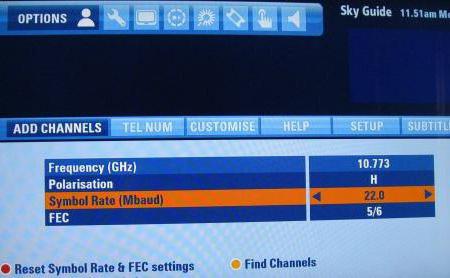
В большинстве ресиверов, в том числе на тюнере «Ортон», настроить спутниковые каналы можно как с помощью кнопок джойстика на пульте, так и при помощи цветных дополнительных клавиш. Это значительно облегчает настройку.
Все вопросы о том, как настроить каналы на спутниковом тюнере, исчерпаны, так что стоит внимательно по пунктам еще раз ознакомиться с этой инструкцией, и можно приступать к установке спутниковой антенны.
Как настроить спутниковый тюнер самостоятельно
Не знаете как настроить спутниковый тюнер? Тогда читайте эту статью. Для полноты картины, расскажу о других возможных причинах не работающего спутникового телевидения.
При включении телевизора отображается надпись — Нет сигнала. Причин может быть несколько.
Достаточно его включить, и все заработает.
В качестве примера, как вариант — спутниковый тюнер подключен к телевизору тюльпанами через интерфейс AV1, а в настройках телевизора выбран разъем подписанный на задней панели как AV2, к которому ничего не подключено.
Как результат, отображается надпись «Нет сигнала». Но достаточно телевизор переключить с AV2 на AV1 в котором торчат тюльпаны, идущие от уже включенного тюнера и все заработает.
— Проверьте кабель, устраните проблему.
— Проверьте F-коннектора на кабеле, зачистите их по новой.
— Позвоните оператору, уточните информацию.
Что касается неисправности конвертора, проверить его работоспособность можно заменой на другой. Оставим этот вариант напоследок. Конверторы накрываются достаточно редко.
Остается две причины отсутствия сигнала — не настроена тарелка, либо тюнер.
Какой-то процент читателей явно до прочтения этой статьи уже успел «чуть-чуть» покрутить антенну или пробежаться по настройкам спутникового тюнера, пробуя с интересом или легкой боязнью всевозможные варианты. Кто-то уже сделал и то, и другое.
В любом случае, восстановление работоспособности спутникового телевидения начните с проверки параметров настроек тюнера. Для отображения настроек на экране телевизора, жмите на пульте от ресивера (тюнера) кнопку MENU.
Если на экране телевизора ничего не отображается, после нажатия кнопки MENU, то, как вариант — накрылся сам тюнер или просто нужно включить при помощи пульта от вашего телевизора выбранный вами способ подключения тюнера к телевизору.
В статье о самостоятельной настройке спутниковой антенны, в главе «Подготовка ресивера для настройки спутниковой антенны», я более-менее подробно рассказывал об этом. Читайте об этом в этой статье.
Первое, что нужно знать, это наименование спутника, на который настроена тарелка.
| Триколор ТВ — Express AMU1 at 36.1°E | Континент ТВ — Intelsat 15 at 85.0°E |
|---|---|
| Триколор ТВ Сибирь — Express AT1 at 56.0°E | Телекарта ТВ — Intelsat 15 at 85.0°E |
| НТВ Плюс Запад — Express AMU1 at 36.1°E | Телекарта Восток — Express AM5 at 140.0°E |
| НТВ Плюс Восток — Express AT1 at 56.0°E | МТС ТВ — ABS 2 at 75.0°E |
Теперь нужно узнать модель спутникового тюнера. Тюнер может быть рекомендованным оператором, и не рекомендованным.
В чем различие? Все ресиверы (тюнера) с которых оператор получает прибыль называется рекомендованным. Остальное не рекомендованное.
Один из хороших плюсов рекомендованного оборудования для обычного пользователя — это автоматическая настройка тюнера на корректную работу со спутником.
То есть, неважно по какой причине были сбиты настройки тюнера, достаточно сбросить их на заводские, и обновить список каналов. Для этого действия операторы предлагают подробные пошаговые инструкции к рекомендованным ресиверам.
Как определить модель тюнера?
Часто, когда я консультирую пользователей спутникового телевидения по телефону, и задаю вопрос — Какая у вас модель ресивера? Как называется ваш спутниковый приемник? — возникает ситуация когда у человека нет ответа на этот вопрос.
Что делать в этом случае? Переворачивайте тюнер кверху пузом и ищите табличку с буквами и цифрами. Если она есть,то ищите строку — Model:
А далее, после этого слова идет название модели ресивера.
Для проектов Телекарта и Континент ТВ инструкции по обновлению тюнеров здесь.
Ролик от Триколора про отсутствие сигнала и возможные решения проблемы.
Ничего личного, но «рекламный слоган» с печальным «ищим» на заставке не мой. 🙂
Для НТВ Плюс подробная информация есть на официальном сайте.
Для не рекомендованных ресиверов информация ниже.
Как настроить спутниковый тюнер на примере GI -S1025
Бывает так, что вы уже заходили в настройки, и что-то сбили даже и не заметив этого. Как вариант можно сбросить настройки на заводские и произвести сканирование каналов со спутника по новой.
Внимание! Перед тем как сбросить настройки тюнера на заводские или так называемые по умолчанию рекомендую, если с английским не на ты заранее найти в настройках вкладку выбора языка.
Как правило, на не операторских ресиверах, после того как настройки будут сброшены на заводские, по умолчанию меню будет на английском. Первое, что нужно будет сделать — это вновь переключится на русский.
В языковые настройки ресивера GI — S1025 можно добраться следующим образом.
Заходите в меню, выбираете третью по счету вкладку «Настройки» и жмете «ОК»
В ново окне выбираете первую вкладку «Язык», жмете «ОК». Откроется окно языковых настроек.
Запоминаете к ним путь, при помощи кнопки EXIT выходите из меню, и приступаете к сбросу тюнера на заводские настройки.
Сброс ресивера GI — S1025 на заводские настройки
Путь сброса ресивера GI — S1025 на заводские настройки следующий. Заходите в меню, выбираете четвертую по счету вкладку «Система», жмете «ОК». В открывшемся окне выбираете третий пункт «Заводские установки» и подтверждаете на «ОК».
В новом окне выбираете «Настройки по умолчанию», далее вводите запрашиваемый пароль. Как правило, на всех ресиверах пароль четыре ноля, если никто ничего не менял. После ввода пароля подтверждаете свои действия, нажав на «Да».
Сбросив ресивер на заводские настройки, и зная наименование нужного спутника, уже можно выбрать его в списке и произвести сканирование каналов. И все заработает, при условии, что тарелка настроена, и сигнал поступает по кабелю.
В идеале, неплохо бы научиться пользоваться таблицами частот. И тогда появится возможность самостоятельно добавлять новые транспондеры, а значит и новые каналы,так как не все спутниковые приемники имеют функцию слепого поиска.
Параметры настроек ресивера
Жмем MENU, далее «Установка» и «ОК», и еще раз «Установка» и «ОК». Откроется нужное окно настроек.
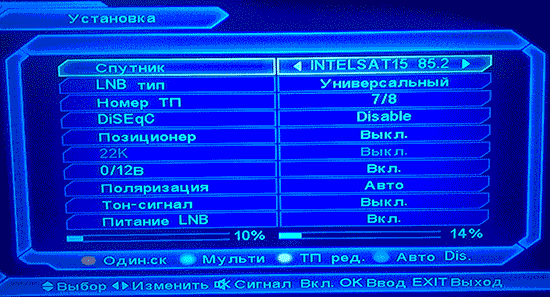
- Наименование спутника
Первая строка — список спутников, выбираете в ней нужный.
Важно знать! Выбранный спутник т. е. его название никак не влияет на настройки тюнера.
Можно выбрать в первой строке настроек спутник Телекарты Intelsat 15 at 85.2°E, а тюнер благодаря нижеследующим параметрам настроить на Триколор Сибирь. Понятное дело, в первую очередь, спутниковая тарелка должна быть настроена на 56 градус, а не на 85.
Вполне возможно, что вашего спутника в выпадающем списке может и не быть. Ничего страшного, выбирайте любой из списка и настраивайтесь на него.
LNB тип
В строке — Тип LNB — выбираете параметр используемого конвертора.
Как узнать какой конвертор используется в вашей спутниковой системе? Какие бывают типы LNB?
Сигнал передаваемый со спутника может быть в C — диапазоне или в Ku — диапазоне.
Всевозможные варианты рассматривать не будем, коснемся только самого распространенного.
 Конвертор Ku — диапазона — вот такой.
Конвертор Ku — диапазона — вот такой.
Для правильного определения в каком диапазоне идут каналы ориентируесь в первую очередь по типу конвертора ,закрепленного на вашей антенне.
Все платные операторы, без исключения, вещают в Ku — диапазоне.
Помимо этого, сигнал Ku — диапазона может передаваться в линейной или круговой поляризации. Поэтому конверторы этого диапазона бывают двух типов, конверторы работающие в линейной поляризации и в круговой.
С конвертором Ku — диапазона линейной поляризации в строке «Тип LNB» выставляете — Универсальный. Диапазон выставленных частот будет от 9750 до 10600.
В LNB круговой поляризации выбираете частоту 10750 MHz
Для конвертора С — диапазона в этой строке выбирается вариант «Стандарт» т. е. диапазон принимаемых частот начинается с 5150 MHz
Если на используемом конверторе еще что-то можно прочесть, на нем как раз и написаны используемые им параметры частот.
Номер ТП
Третья строка «Номер ТП». В ней расположен список транспондеров и их параметры — частота транспондера, поляризация и символьная скорость.
В ресивере GI — S 1025 список транспондеров и их параметры редактируются следующим образом, объясняю пошагово с нуля.
Жмете кнопку MENU.
Выбираете вкладку «Установка», жмете «ОК», и снова «Установка» и«ОК».
На экране телевизора внизу увидите цветные кнопки с подсказками. В нашем случае нас интересует желтая, подписана как ТП ред. (редактировать транспондеры). Жмете на пульте тюнера желтую кнопку.
В открывшемся окне редактирования транспондеров совершаете нужные действия, используя цветные кнопки на пульте от тюнера.
Нажав на синюю удаляет весь список транспондеров. Желтая кнопка удаляет выбранный транспондер. Нажав на зеленую, можно добавить новый транспондер, введя его параметры в новом открывшемся окне. Красная кнопка подписана как «Трансп.С», при нажатии на нее сканируется транспондер, записываются все каналы, находящиеся на нем.
После произведенной операции нажимаете на EXIT и либо сохраняете произведенные изменения, либо нет.
Где брать нужные данные о частотах и их параметрах интересуемого спутника? В таблицах частот спутникового телевидения.
DISEqC
Когда на антенне стоит всего один LNB, то дисек в настройках спутника должен быть отключен — Disable (Выкл.)
Дисек или по-другому дайсек переключатель между несколькими конвекторами (пушками). Используется когда у вас, несколько антенн или LNB настроенных на разные спутники.
В случае, когда для просмотра используется несколько спутников в настройках тюнера выбирается порт DISEqC, к которому подсоединен LNB настроенный на этот спутник.
Если антенна не приводится в движение при помощи движка на другой спутник нажатием кнопки на пульте, значит у вас его нет. В настройках оставляем — Выкл.
При использовании универсального конвертора эта вкладка не активна. Нам она не нужна.
По умолчанию настройка включена. Так и оставляете. Эта настройка, как и предыдущая неинтересна и не нужна.
По умолчанию «Авто», так и оставляете. Если выбрать горизонталь (H) или вертикаль (V) будут доступны к просмотру только каналы, расположенные на транспондерах с выбранной поляризацией.
По умолчанию «Выкл», так и оставляете. За что отвечает эта настройка в ресивере GI -S 1025 понятия не имею.
Питание LNB
Должно быть обязательно включенным.
Подводим итоги
Когда настройки тюнера выставлены верно, из списков транспондера выбран действующий, то шкалы отображающие мощность и качество сигнала будут заполнены цветом. Что означает сигнал присутствует, тарелка настроена.
В противном случае, когда настройки тюнера верные, а шкалы не заполнены цветом переключаете свое внимание на тарелку. Приступаете к настройке спутниковой антенны.
Не уверен, что статья получилась простой, понятной и доступной. Поэтому, в случае каких-либо затруднений, при самостоятельной настройке тюнера задавайте вопросы в комментариях. Постараюсь если это в моих силах помочь.
И в завершение статьи о самостоятельной настройке тюнера, занимательное видео — Полет орла с камерой на спине с самого высокого здания в мире — ОАЭ, Дубай, Бурдж — Халифа (828 м.). Когда орел пикирует, это нечто. Впечатляет.
Как настроить ресивер? (тюнер спутниковой антенны)
Настройка тюнера спутниковой антенны
Спутниковое телевидение. Приём каналов ТВ напрямую зависит от работы тюнера — специального радиоприёмника. Его назначение — прямая обработка телевизионного сигнала. Настроить тюнер спутниковой антенны можно самостоятельно.
Внешние тюнеры (ресиверы)направлены на спутниковый приём сигнала и работают в других частотных диапазонах.
Особенности ресиверов определяются категориями, к которым они относятся. Тюнеры спутниковых антенн можно разделить по категориям в зависимости от стоимости. Именно их стоимость определяет наличие дополнительных функций:
- Категория Free-to-Air. Это самые недорогие устройства. Они используются с антеннами, которые принимают вещание бесплатных каналов. Их можно отличить по производителю и количеству запоминаемых каналов.
- Девайсы с картоприёмниками. Включают специальный порт для карты оплаты каналов.
- Устройства со встроенным HDD. Наличие жёсткого диска позволяет записывать сигналы вещания с антенны. Обновлять программную прошивку таких устройств можно с ПК.
- HDTV-ресиверы. Ресиверы для телевидения и спутниковой связи высокой чёткости. Отличаются высокой стоимостью.
Настройка ресивера
Подключение
Перед самостоятельной настройкой любого тюнера убедитесь, что он подключён к спутниковой антенне и всем остальным связанным устройствам. Далее, соедините устройство с телевизором. В последнюю очередь устройство нужно подключить к питанию от сети 220 В с помощью розетки.
В каждом таком устройстве предусмотрено максимум возможных периферийных разъёмов. Современные методы предполагают использование HDMI. А также можно использовать скарт, тюльпаны, выход для стандартной антенны.
После этого становится доступен интерфейс спутникового тюнера. Войти в него можно с помощью самого тюнера.
Работа с меню
Примерный вид меню сводится к перечню пунктов: «Настройка», «Антенна», «Поиск каналов». Вам необходимо самостоятельно найти в конфигурации такие опции, как LNB, DISEqC, «0/12V», «Вспышка тона», «Позиционер». Обязательно проверьте следующие пункты:
- Есть ли обмен сигналом с правильным спутником?
- Выясните, хорошо ли заданы настройки спутниковой головки:
- для C-Band (LNB, частота 5150).
- для круговой головки — круговая LNB 10750.
- для линейной… — универсальная 9750/10600.
Как правило, такая информация есть в примечаниях инструкции головки спутника. После этого найдите в меню и установите DISEqC для нужного спутника. Вам лучше запомнить или записать, какие выходы соответствуют определённой антенне.
А также отнеситесь с вниманием к другим настройкам:
- Порт Дисек — имеет несколько входов, которые переключаются, чтобы подключить к ним спутниковые головки.
- Питание LNB — это техническое название головки спутника. Оно используется для управления питанием спутниковой головки или устройств стандарта Дисек.
- 0/12V — используется для переключения питания двух устройств (моноподвес, Дисек).
Как добавить канал
Выполните сканирование передатчика на нужном спутнике в ресивере.
Чтобы определить настройки транспондера определите и просмотрите канал для вещания спутника. Просмотрите установки в перечне транспондеров.
Чтобы произвести установки:
- Зайдите в список настроек для СНГ/России.
- Выберите спутники Ямал, Амос, Сириус, Хотбёрд, АБС1.
- Если список не содержит нужных вам каналов, в интернет-поиске введите:
Лингсат 5e или 4w, 75e, 53e, 40e
Нужная вам информация будет присутствовать в списке параметров спутника.
Сканирование транспондера
Данные, которые поступают с транспондеров, нужны для получения данных с телеканалов. Необходимо сканировать сигнал с транспондеров, чтобы список нужных каналов стал актуальным. Опции транспондера вы можете найти там же, где и меню его выбора.
Строки поиска на свойствах телеканалов и радио указывают на способ поиска:
- Выбор типа каналов.
Здесь выбираются каналы по типу вещания, например:
- TV Only — только телевидение;
- или TV and Radio — для ТВ и Радио.
- Способ поиска.
Опции каналов по типу шифрования — например, All — искать все каналы, в том числе декодированные или закрытые. Или же Free to Air — только не закодированные каналы.
- Разновидность поиска:
- Найти транспондер.
- Сетевой поиск — сеть транспондеров для отдельного спутника.
- Поиск каналов спутника. Строка, условия которой зависят от выбранного типа подвеса. Здесь можно выбрать антенну с мотоподвесом или же спутниковую антенну. Если выбран уловитель с мотоподвесом на основе принципа USALS — ресивер сможет двигать антенну, если им присвоена позиция.
Подключение тюнера типа стерео
Тюнер типа стерео в большинстве случаев — это устройство с поддержкой стереозвука на выходном устройстве. С ним чаще всего используется кабель с тремя штырями. Первый отвечает за видео, второй и третий — за левый и правый каналы звука L и R.
Чтобы самостоятельно не допустить накладки звука, спутниковые ресиверы поддерживают специальную функцию. Она реализована в виде отдельной кнопки или функции в Меню. Сама кнопка часто называется Audio. Она позволяет тонко настроить конфигурацию звуковых каналов.
Выводы
Мы рассмотрели различные аспекты настройки тюнера и каналов самостоятельно. Узнали, что такое транспондер и как с ним работать. Тюнер для спутниковой антенны — это мощное многофункциональное устройство, обойтись без которого нельзя.
Источник
Как настроить гитару — Лайфхакер
О чём нужно помнить
- Предварительно ослабьте все струны, отпустив колки на пару оборотов. Повышение тона лучше улавливается слухом, к тому же так уменьшается риск обрыва струн.
- При натяжке каждой последующей струны незначительно ослабляются и, соответственно, расстраиваются предыдущие. Поэтому после настройки любым из способов нужно проверить строй ещё раз и при необходимости поправить его.
- Убедитесь, что концы струн прижаты к колкам их витками и закреплены в виде ровной спирали — так гитара будет медленней расстраиваться.
- Для большего удобства и получения чёткого звука используйте медиатор, а не пальцы.
1. Как настроить гитару через приложение на смартфоне
Самый популярный способ, который подойдёт новичкам и даже людям с полным отсутствием музыкального слуха. С помощью встроенного в телефон микрофона мобильное приложение-тюнер определяет высоту звука каждой струны и подсказывает, насколько её нужно ослабить или натянуть.

Цена: Бесплатно

Цена: Бесплатно
- Скачайте из App Store или Google Play одно из приложений на свой смартфон. Они работают одинаково и отличаются лишь внешним видом шкалы настройки.
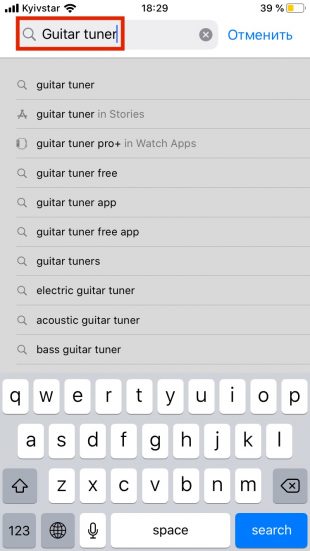
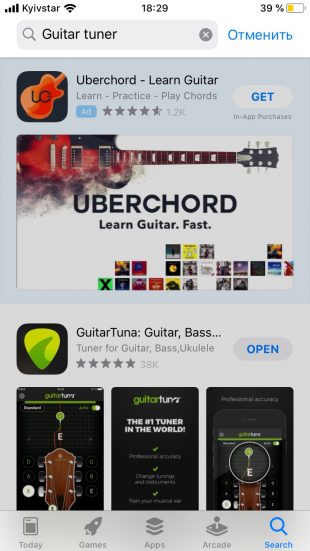
- Запустите приложение, перейдите в режим настройки и выберите стандартный строй (E-B-G-D-A-E). Если в приложении есть режим «Авто», включите его. В противном случае нажмите кнопку первой струны и не забывайте переключаться на другие во время настройки.
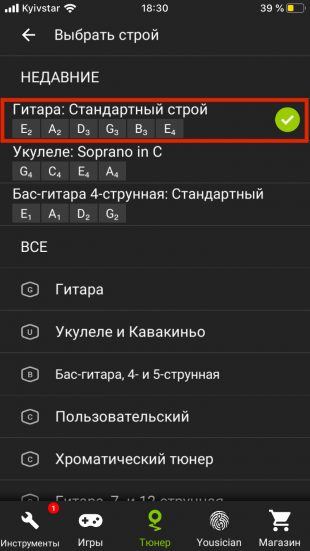
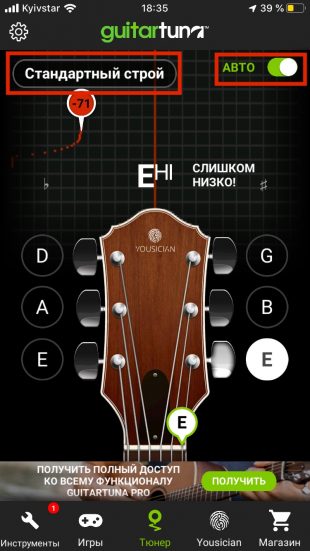
- Дёрните первую струну и, ориентируясь на подсказки тюнера, натяните или ослабьте с помощью соответствующего колка.
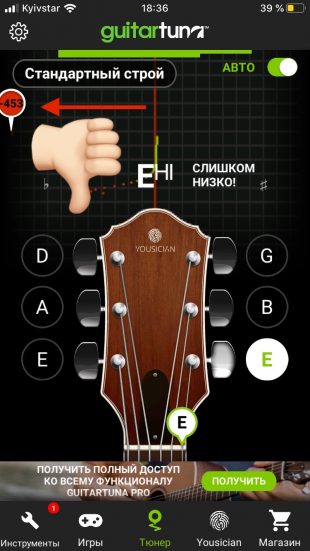
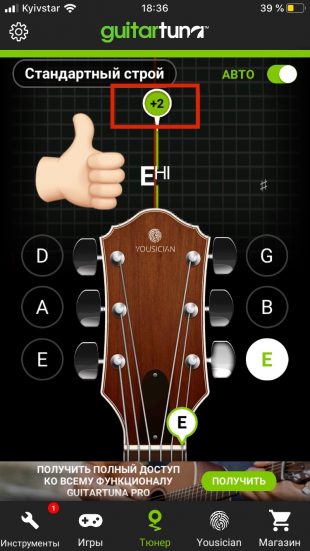
- Повторите процедуру для второй и всех остальных струн.
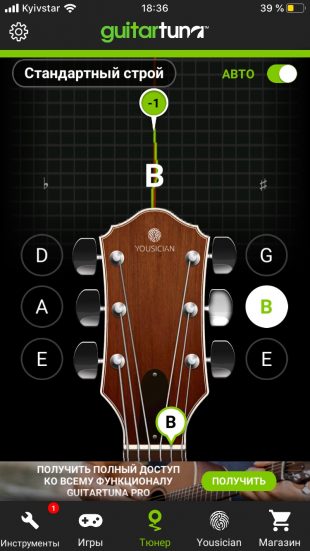
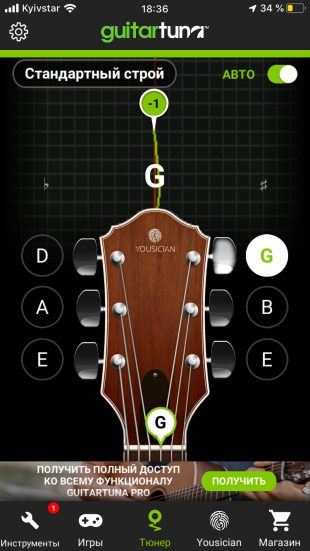
2. Как настроить гитару с помощью тюнера
По сути, аналогичный предыдущему способ настройки, единственное отличие которого заключается в использовании аппаратного, а не цифрового тюнера. Подобные устройства продаются по демократичным ценам в любом музыкальном магазине или на AliExpress.
Существуют тюнеры в виде небольших коробочек, прищепок или педалей. Все они работают по одному принципу — улавливают звук через микрофон или аудиовыход, а затем анализируют высоту звука и указывают, насколько он отличается от эталонного.
- Включите тюнер и перейдите в режим настройки гитары. Выберите стандартный строй (E-B-G-D-A-E), если есть такая функция.
- Дёрните первую струну, а затем ослабьте или натяните её, ориентируясь на шкалу тюнера.
- Убедитесь, что на экране отображается правильный номер струны, и доведите натяжку до такого уровня, чтобы индикатор был строго посередине. В некоторых тюнерах правильная настройка сопровождается звуковым сигналом или изменением цвета подсветки.
- Повторите процедуру для второй и остальных струн.
3. Как настроить гитару на слух по пятому ладу
Самый распространённый вариант настройки, который чуть сложнее предыдущих. Он требует хотя бы минимального слуха, зато позволяет обойтись без каких-либо дополнительных устройств.
Суть метода в том, что струны настраиваются относительно друг друга. Например, открытая первая струна дает ноту ми, как и вторая, прижатая на пятом ладу. То есть для настройки нужно зажать вторую струну на пятом ладу, поочерёдно дёрнуть её и первую открытую струну, а затем, вращая колок второй, добиться звучания в унисон.
Как настроить первую струну
- Подтяните первую струну, чтобы она не провисала. В идеале её нужно настроить на ноту ми по тюнеру, другому инструменту или на слух, но если вы играете в одиночку — это необязательно. Достаточно примерной настройки.
Как настроить вторую струну
- Дёрните открытую первую струну, а затем — вторую, прижатую на пятом ладу. Они должны звучать в унисон, то есть звук обеих обязан сливаться.
- На расстроенной гитаре такое звучание у второй струны будет, скорее всего, не на пятом ладу, а где-нибудь на четвёртом-третьем или седьмом. Пройдитесь по грифу, прижимая вторую струну в разных позициях, и дёргайте её поочерёдно с открытой первой, чтобы найти лад, на котором они звучат в унисон.
- Если это место будет выше пятого лада, значит вторая струна ослаблена и для настройки её необходимо натянуть. Если, наоборот, унисон находится ниже пятого лада, то струна перетянута и её нужно ослабить.
- Вращая колок второй струны, добейтесь звучания в унисон. Звук обеих струн должен сливаться.
- По мере приближения к точной настройке эффект дребезжания звука будет нарастать, а затем полностью исчезнет и снова появится, если перетянуть струну. Ваша задача: поймать момент, когда дрожь отсутствует — это и будет унисон.
Как настроить третью струну
- Дёрните открытую вторую струну, а затем третью, прижатую на четвёртом ладу. Вращайте колок третьей струны, чтобы добиться одинакового звучания.
Как настроить четвёртую, пятую и шестую струны
- Все остальные струны подстраиваются по такому же принципу.
- Четвёртая струна, прижатая на пятом ладу, должна звучать в унисон с открытой третьей, пятая на пятом ладу — с открытой четвёртой, а звук шестой струны, зажатой на пятом ладу, должен совпадать с открытой пятой.
4. Как настроить гитару на слух по флажолетам
Наиболее точный и удобный, но одновременно и самый сложный способ. Помимо музыкального слуха, необходим определённый навык владения инструментом, а именно — способность извлечения флажолетов.
Метод строится на сравнении обертонов струн, которые возникают при взятии флажолетов. Для их получения нужно дёрнуть струну, чуть касаясь ее подушечкой пальца над ладовыми порожками определённых ладов.
Как настроить шестую струну
- По аналогии с предыдущим способом шестая струна настраивается по тюнеру, другому инструменту или на слух.
- Она является опорной, и вся настройка основывается на ней.
Как настроить пятую струну
- Возьмите флажолеты над пятым ладом шестой струны, а затем над седьмым ладом пятой струны.
- Вращая колок последней, добейтесь звучания в унисон.
Как настроить четвёртую струну
- Извлеките флажолеты над пятым ладом пятой струны и над седьмым ладом четвёртой струны.
- Подстройте последнюю, чтобы оба звука были одинаковыми.
Как настроить третью струну
- Возьмите флажолеты на пятом ладу четвёртой струны и седьмым ладом третьей.
- Натяните или ослабьте последнюю, пока не добьётесь звучания в унисон.
Как настроить вторую струну
- Извлеките флажолет на седьмом ладу шестой струны, а затем дёрните открытую вторую струну.
- Вращайте колок второй струны, пока оба звука не сольются в один.
Как настроить первую струну
- Возьмите флажолет на пятом ладу шестой струны и дёрните открытую первую струну.
- Подстройте последнюю, чтобы добиться звучания в унисон.
Читайте также 🎻🎺🎸
Как настроить спутниковый тюнер
Рассмотрим как правильно привязать свой ресивер к спутниковой антенне без помощи специалистов, если по каким либо причинам настройки в тюнере были нарушены (купили новый тюнер; «слетела» прошивка; «поковыряли», где не стоило; «помогли» дети и т.п.) и вместо трансляции любимого канала, мы видим ужасно неприятную надпись «нет сигнала».
Есть 2 способа решить эту проблему самостоятельно.
Первым делом необходимо определить, на какие спутники настроены антенны. Сделать это не составит труда, если вы помните какие каналы вам были ранее доступны. Из следующей таблицы можно определить к каким спутникам эти каналы относятся. Чаще всего устанавливается одна антенна на 3 спутника: Amos, Sirius (Astra) и HotBird. Иногда ставится дополнительная антенна с одной головкой (конвертором) на дополнительный спутник. Рекомендуем записать, список принимаемых спутников в «столбик» и напротив каждого спутника — любую частоту с этого «сателлита», на которой «сидит» большое количество каналов.
Если к спутниковой антенне существует легкий доступ:
На изображении отмечено, на какой спутник настроена определенная головка. Из каждой головки выходит кабель (или несколько кабелей), соединяя ее со специальным переключателем-diseqc (обычно, расположен сзади антенны). Все входы на переключателе пронумерованы (lnb 1, lnb 2, lnb 3 и т.д.). Определив, от какой головки, к какому входу diseqc-переключателя подсоединен кабель, можно определить, какому спутнику соответствует номер на переключателе. Таким образом, отмечаем в списке напротив каждого определенного спутника соответствующий номер порта diseqc-переключателя. При этом важно не ошибиться, у разных спутников не может быть одинакового номера порта.
Составив такой список, можно переходить к настройкам ресивера. Для этого выполним следующие шаги:
1. Включаем ресивер и находим в главном меню пункт настройки (установки, инсталляции) антенны. Если такого пункта нет, в некоторых тюнерах эти настройки могут находиться в пункте «поиск каналов». Войдя в этот пункт меню, мы должны обнаружить параметры настройки спутников (название спутника, тип LNB, DiSEqC, поляризация, питание LNB, шкала уровня и качества сигнала и т.д.). В разных ресиверах эти подписи могут незначительно отличаться.
2. Жмем на название спутника, выпадает список заложенных спутников. Из всего разнообразия выбираем один из тех, что нам нужен.
3. Переходим на вкладку DiSEqC (DiSEqC 1.0), выбираем из выпадающего списка номер, соответствующий выбранному спутнику (например: «3», или «LNB 3», или «С», или «3/4» ( где 3 – это номер порта переключателя, 4 – означает, что наш переключатель имеет всего 4 порта)). В некоторых ресиверах нумерация diseqc не цифровая, а буквенная, например, LNB «A», LNB «B», LNB «C» и т.д. Таким образом «подвязываем» остальные спутники к своим портам DiSEqC-переключателя.
4. Нажатием на кнопку «EXIT» пульта ДУ, выходим из меню. При запросе сохранить настройки, соглашаемся, выбрав соответствующий вариант ответа и нажав «OK».
Если доступ к спутниковой антенне затруднен:
В этом случае также возможно решить проблему, но уже методом «тыка».
Из вышеуказанного способа выполняем шаги 1 и 2.
Далее, переходим на вкладку «Номер ТП» («Частота»,»Транспондер») — выпадает список частот с этого спутника. Выбираем в нем рабочую частоту из нашего ранее составленного списка, жмем «OK» на пульте.
Следуем на вкладку DiSEqC (DiSEqC 1.0), выбираем из выпадающего списка произвольный номер (например: «3», или «LNB 3», или «С», или «3/4» ( где 3 – это номер порта переключателя, 4 – означает, что наш переключатель имеет всего 4 порта)). Жмем «OK», чтобы зафиксировать значение и смотрим на шкалу качества сигнала. Если на шкале существенно увеличился показатель, значит выбранный спутник соответствует проверяемому номеру переключателя. Если нет, таким же образом пробуем следующий номер DiSEqC, пока шкала качества не увеличится. При положительном результате, оставляем это значение и возвращаемся к выбору следующего спутника. Далее подбираем номер порта DiSEqC по аналогии с предыдущим спутником.
Затем остается выполнить шаг 4 предыдущего способа.
Если все сделано без ошибок, а каналы все равно не хотят отображаться, вероятнее всего имеются проблемы с поступающим на ресивер сигналом. В таком случае стоит вызвать специалиста для правильной диагностики и устранения данной проблемы.
Как настроить спутниковый тюнер
Рассмотрим как правильно привязать свой ресивер к спутниковой антенне без помощи специалистов, если по каким либо причинам настройки в тюнере были нарушены (купили новый тюнер; «слетела» прошивка; «поковыряли», где не стоило; «помогли» дети и т.п.) и вместо трансляции любимого канала, мы видим ужасно неприятную надпись «нет сигнала».
Есть 2 способа решить эту проблему самостоятельно.
Первым делом необходимо определить, на какие спутники настроены антенны. Сделать это не составит труда, если вы помните какие каналы вам были ранее доступны. Из следующей таблицы можно определить к каким спутникам эти каналы относятся. Чаще всего устанавливается одна антенна на 3 спутника: Amos, Sirius (Astra) и HotBird. Иногда ставится дополнительная антенна с одной головкой (конвертором) на дополнительный спутник. Рекомендуем записать, список принимаемых спутников в «столбик» и напротив каждого спутника — любую частоту с этого «сателлита», на которой «сидит» большое количество каналов.
Если к спутниковой антенне существует легкий доступ:
На изображении отмечено, на какой спутник настроена определенная головка. Из каждой головки выходит кабель (или несколько кабелей), соединяя ее со специальным переключателем-diseqc (обычно, расположен сзади антенны). Все входы на переключателе пронумерованы (lnb 1, lnb 2, lnb 3 и т.д.). Определив, от какой головки, к какому входу diseqc-переключателя подсоединен кабель, можно определить, какому спутнику соответствует номер на переключателе. Таким образом, отмечаем в списке напротив каждого определенного спутника соответствующий номер порта diseqc-переключателя. При этом важно не ошибиться, у разных спутников не может быть одинакового номера порта.
Составив такой список, можно переходить к настройкам ресивера. Для этого выполним следующие шаги:
1. Включаем ресивер и находим в главном меню пункт настройки (установки, инсталляции) антенны. Если такого пункта нет, в некоторых тюнерах эти настройки могут находиться в пункте «поиск каналов». Войдя в этот пункт меню, мы должны обнаружить параметры настройки спутников (название спутника, тип LNB, DiSEqC, поляризация, питание LNB, шкала уровня и качества сигнала и т.д.). В разных ресиверах эти подписи могут незначительно отличаться.
2. Жмем на название спутника, выпадает список заложенных спутников. Из всего разнообразия выбираем один из тех, что нам нужен.
3. Переходим на вкладку DiSEqC (DiSEqC 1.0), выбираем из выпадающего списка номер, соответствующий выбранному спутнику (например: «3», или «LNB 3», или «С», или «3/4» ( где 3 – это номер порта переключателя, 4 – означает, что наш переключатель имеет всего 4 порта)). В некоторых ресиверах нумерация diseqc не цифровая, а буквенная, например, LNB «A», LNB «B», LNB «C» и т.д. Таким образом «подвязываем» остальные спутники к своим портам DiSEqC-переключателя.
4. Нажатием на кнопку «EXIT» пульта ДУ, выходим из меню. При запросе сохранить настройки, соглашаемся, выбрав соответствующий вариант ответа и нажав «OK».
Если доступ к спутниковой антенне затруднен:
В этом случае также возможно решить проблему, но уже методом «тыка».
Из вышеуказанного способа выполняем шаги 1 и 2.
Далее, переходим на вкладку «Номер ТП» («Частота»,»Транспондер») — выпадает список частот с этого спутника. Выбираем в нем рабочую частоту из нашего ранее составленного списка, жмем «OK» на пульте.
Следуем на вкладку DiSEqC (DiSEqC 1.0), выбираем из выпадающего списка произвольный номер (например: «3», или «LNB 3», или «С», или «3/4» ( где 3 – это номер порта переключателя, 4 – означает, что наш переключатель имеет всего 4 порта)). Жмем «OK», чтобы зафиксировать значение и смотрим на шкалу качества сигнала. Если на шкале существенно увеличился показатель, значит выбранный спутник соответствует проверяемому номеру переключателя. Если нет, таким же образом пробуем следующий номер DiSEqC, пока шкала качества не увеличится. При положительном результате, оставляем это значение и возвращаемся к выбору следующего спутника. Далее подбираем номер порта DiSEqC по аналогии с предыдущим спутником.
Затем остается выполнить шаг 4 предыдущего способа.
Если все сделано без ошибок, а каналы все равно не хотят отображаться, вероятнее всего имеются проблемы с поступающим на ресивер сигналом. В таком случае стоит вызвать специалиста для правильной диагностики и устранения данной проблемы.